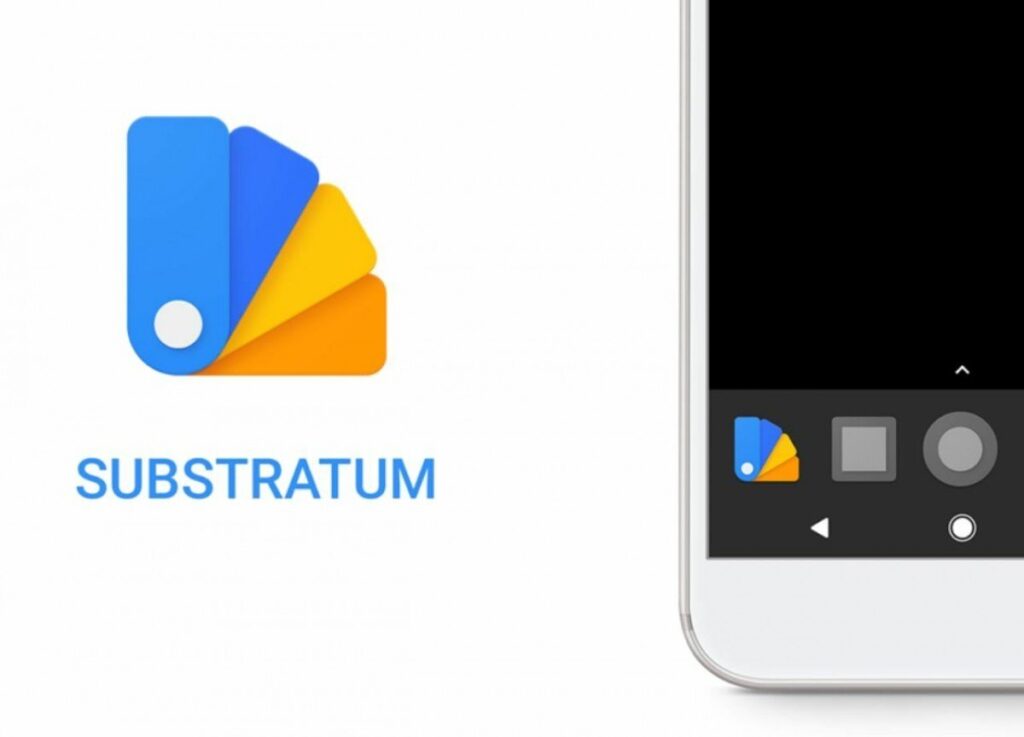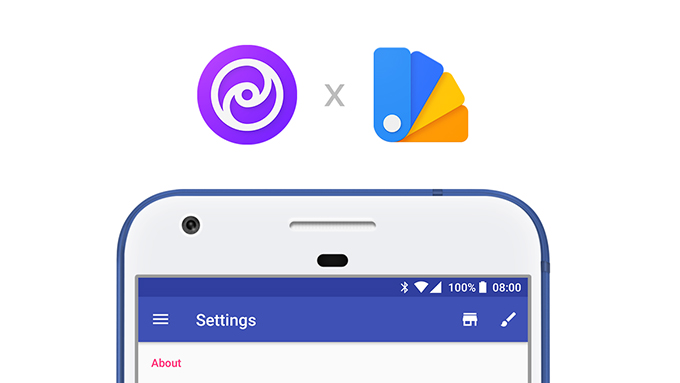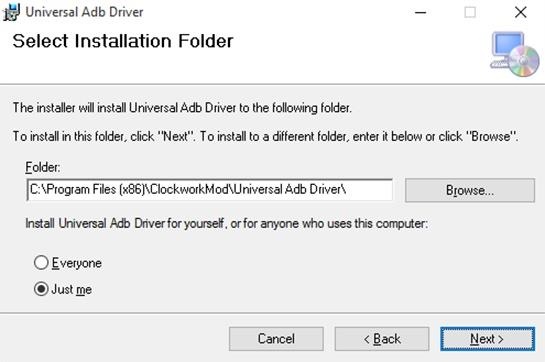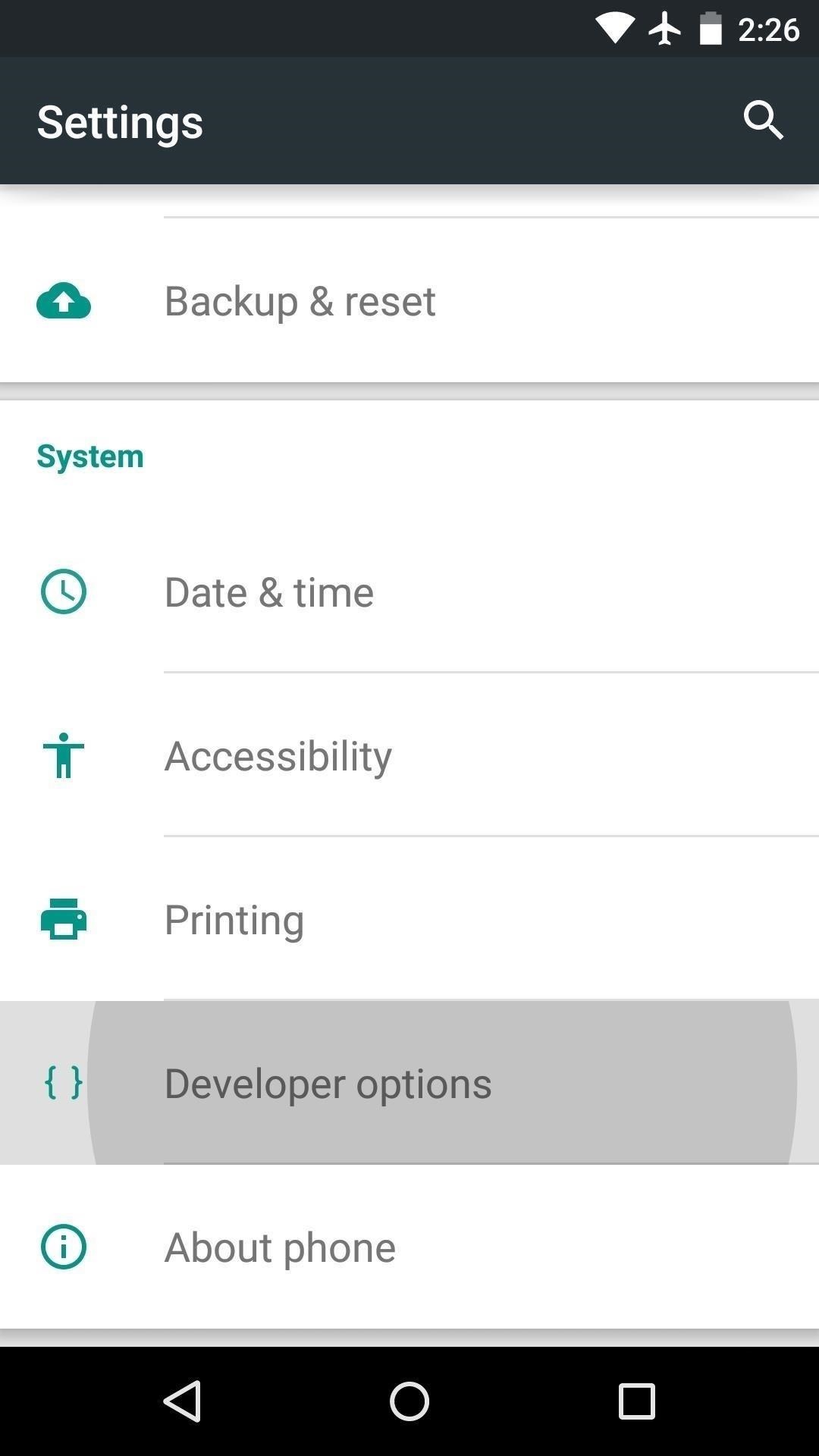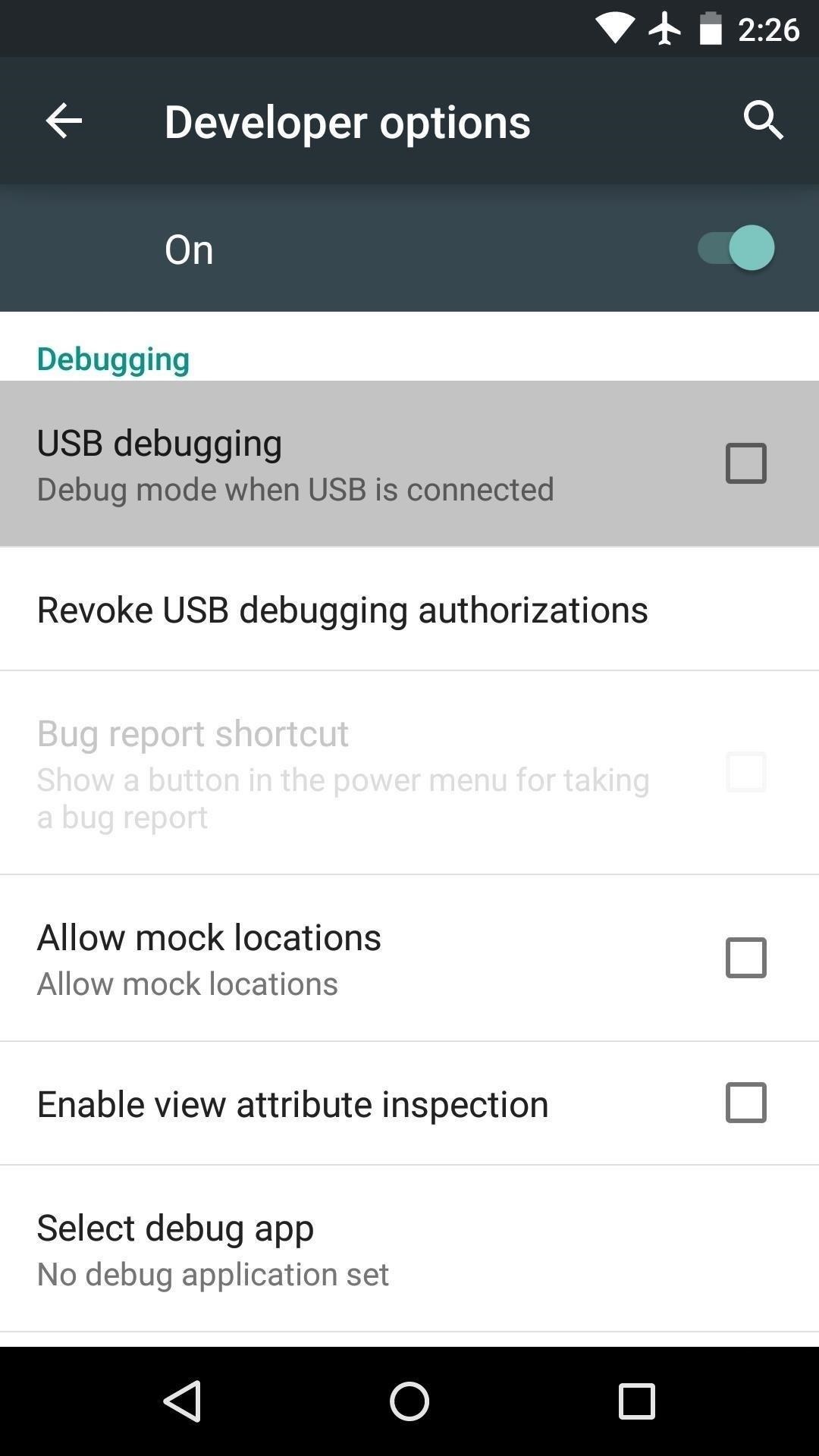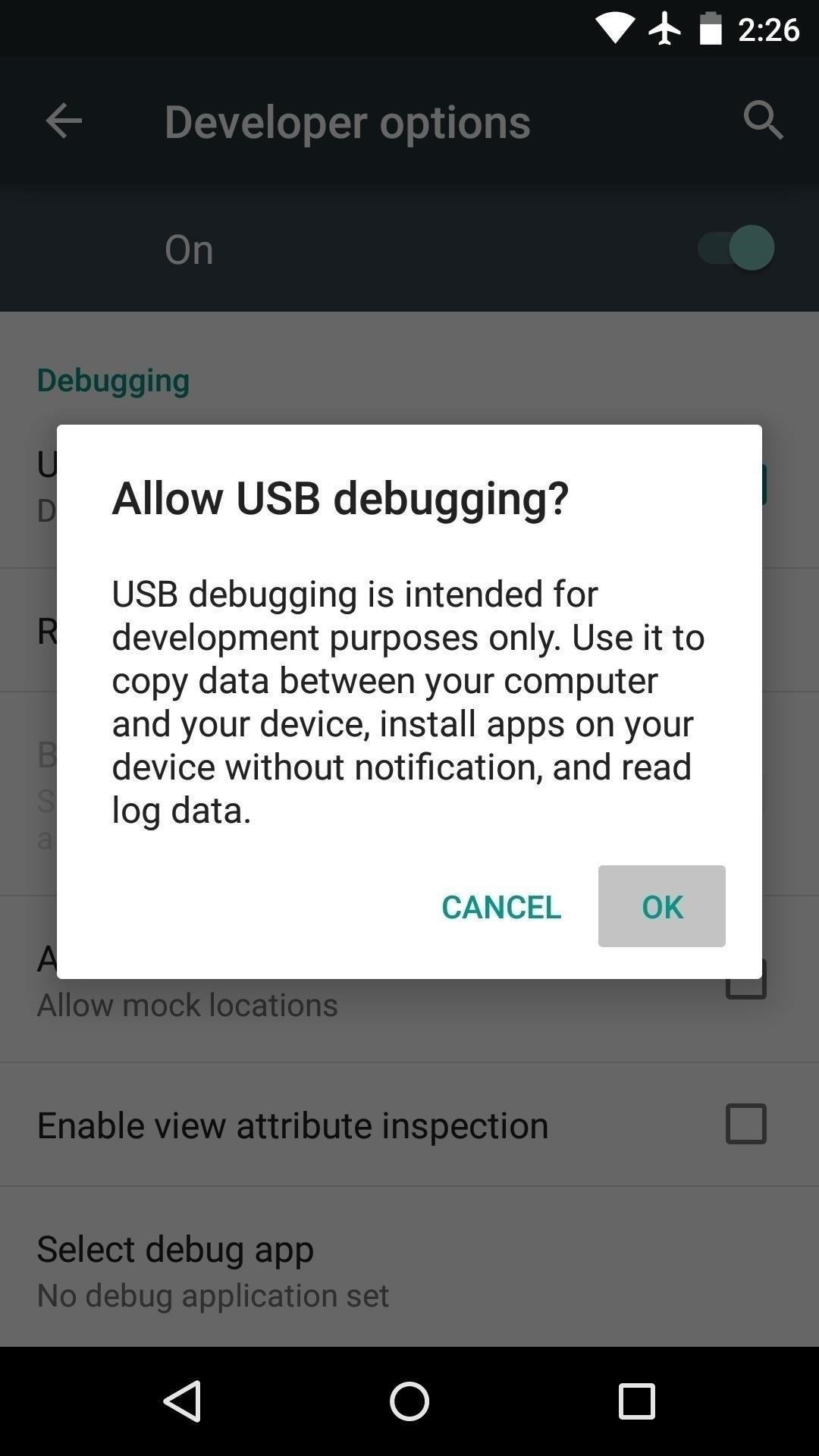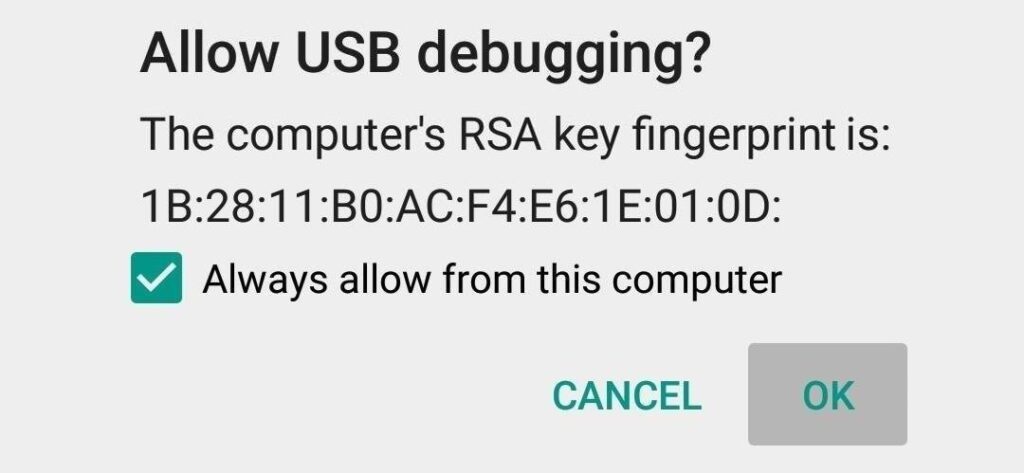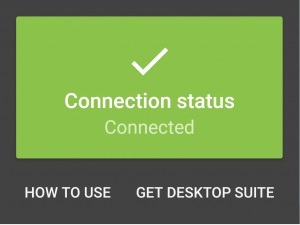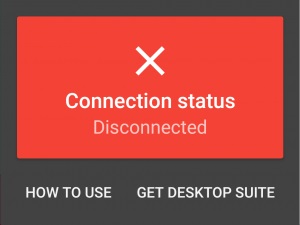تثبيت مُحرك Substratum للثيمات على نظام Android Oreo | بدون روت
عندما نتحدث عن النقاط الإضافية التي تُميز الأندرويد عن أي نظام تشغيل آخر، من أهمها وأفضلها هي إمكانيات تخصيص النظام الغير محدودة بجميع إصداراته. في الواقع تلك الميزة هي أحد الأسباب الأساسية التي من شانها “إجبارك” على استخدام نظام أندرويد بدلًا من أي نظام آخر. ولا نتحدث هنا عن تغيير الأيقونات أو الخلفيات فقط، الهواتف الذكية بنظام أندرويد في الوقت الحالي بدايةً من سوني، ومرورًا بهواوي، بالإضافة إلى سامسونج بجانب العديد من هواتف أندرويد الأخرى يأتون مع مُحرك ثيمات أو إمكانية تغيير ثيم الهاتف بالكامل عبر إعداد مُخصص له بالهاتف.
تطبيق Substratum Theme Engine
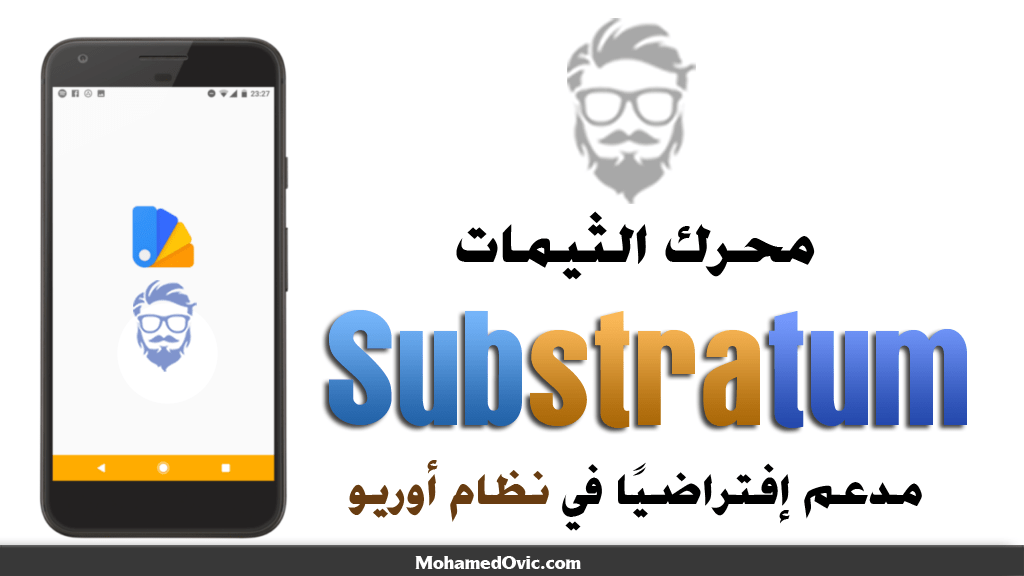
في مُعظم الأحيان، هذه الإعدادات تسمح لك بتخصيص العديد من جوانب النظام كما يلائمك لتحسين تجربة النظام قدر الإمكان. وأعتقد أنك ستتفق الرأي أنه شيء مثير للسخرية أن كافة إصدارات نظام أندرويد الخام تفتقر لهذه الميزة بشكل رسمي ويتم إضافتها فقط بواسطة واجهات الشركات المخصصة المختلفة مثل EMUI من هواوي أو TouchWiz من سامسونج على سبيل المثال. حسنًا، ليس بعد الآن!
وذلك لأن ابتداءً من نظام Android 8.0 المستخدمين يُمكنهم الآن تخصيص هواتفهم من الألف إلى الياء كما يريدون باستخدام تطبيق Substratum للثيمات أو Substratum Theme Engine.
شرح تثبيت Substratum لتخصيص ثيمات الأندرويد
منذ الكشف عن التطبيق للمرة الأولى، فريق مطوري تطبيق سبستراتُم لم يدخروا أي جهد في تطويره وتحسينه. والأكثر من ذلك أنهم بذلوا العديد من المحاولات ليدعم التطبيق تخصيص ثيمات أندرويد على الهواتف الذكية التي لا تحتوي على صلاحيات الروت. ويبدو أنهم قد نجحوا في ذلك أخيرًا.
ستحتاج تثبيت بعد التطبيقات
حتى تستطيع استخدام تطبيق Substratum على هاتفك بنظام Android Oreo لن تحتاج إلى عمل روت له. كل ما ستحتاج لتثبيت مُحرك الثيمات على هاتفك هو تثبيت بعض التطبيقات المُساعدة له والمتاحة أيضًا على متجر تطبيقات Google Play. التطبيق أيضًا يأتي بشكل مجاني تمامًا في حالة أن الهاتف يحتوي على صلاحيات الروت، ومن جهة أخرى هناك أحد التطبيقات التي لابد من استخدامها في حالة أن الهاتف بدون روت، ولكنه ليس مجاني. يُمكنك تحميل تطبيق ثيمات Substratum عبر هذا الرابط من Google Play.
حسنًا، كما ذكرنا من قبل، تطبيق Substratum لن يعمل فور تحميله وتثبيته على هاتفك بنظام أوريو 8.0. وكما هو الحال مع هواتف سامسونج جلاكسي من قبل، ستحتاج أولًا إلى تثبيت بعض التطبيقات الإضافية على هيئة إضافات مُساعدة ضرورية ليعمل التطبيق. هذا التطبيق الإضافي يُسمى تطبيق Andromeda وفي حالة أنك تتساءل، هو لا يخص نظام تشغيل أجهزة كروم باسم Google Andromeda المُعلن عنه منذ بعض الوقت، هو مجرد تشابه في الأسماء فقط. وكما ذكرنا بالأعلى، لسوء الحظ أن تطبيق أندروميدا لا يأتي بشكل مجاني، تطبيق Andromeda يأتي بسعر 1.99 دولار ويجب أن تعرف أنه عرض لوقتٍ قليل أيضًا كون أن سعره الطبيعي 2.49 دولار.
التطبيق أيضًا ما زال في مراحله التجريبية الأولى، لذلك توقع بعض الأخطاء. يُمكنك تحميل تطبيق Andromeda من هنا.
تحميل إصدار التطبيق الضروري للكمبيوتر
عملية تشغيل تطبيق قوي للثيمات مثل Substratum الذي نتحدث عنه اليوم على اجهزة أندرويد الذكية بدون صلاحيات الروت، لن تأتي بشكل سهل كما تتخيل، حسنًا هي لا تعتبر صعبة أيضًا ولكنها مُعقدة نوعًا ما، في البداية فقط. بخلاف الرومات المعدلة التي تأتي مع دعم بيئة تشغيل تطبيق Substratum بشكل إفتراضي، إصدارات Android Oreo الرسمية ليست كذلك. من حسن الحظ فقط أن هواتفهم Sony الذكية بنظام أندرويد أوريو تأتي مع الدعم الكامل لتشغيل التطبيق بداخل كود المصدر الخاص بهواتفها.
لذلك، مجرد أنك تمتلك التطبيقات الضرورية لن يسمح لك تشغيل التطبيق ببساطة. لذلك سنحتاج إلى تطبيق مُساعد آخر ستقوم بتثبيته على جهازك المكتبي ويُمكنك تحميله عبر هذا الرابط.
وحتى نقوم بتسهيل تلك العملية قدر الإمكان، نحن من جانبنا قد أرفقنا لك روابط تحميل تلك الأداة الأسفل لمختلف أنظمة تشغيل الأجهزة المكتبية.
- تحميل إصدار الأجهزة بنظام تشغيل Windows
- تحميل إصدار الأجهزة بنظام تشغيل Mac
- تحميل إصدار الأجهزة بنظام تشغيل Linux
في حالة أنك مُستخدم لأنظمة ويندوز أو لينوكس، كل ما عليك فقط هو تحميل الأداة من الروابط السابقة ثم قم بفك الضغط بداخل أي مجلد على جهازك. أما مستخدمي أنظمة ماكنتوش يُمكنهم ترك ملف .dmg كما هو في الوقت الحالي.
خطوات تثبيت تطبيق Andromeda
- قبل متابعة الخطوات القادمة، يجب عليك تفعيل وضع تصحيح USB أو وضعية USB Debugging Mode على هاتفك. إذا لم تعرف كيف تفعل ذلك فيُمكنك تفعيله عبر الشرح التالي:
ستحتاج أولًا إلى تثبيت تعريفات ADB. ولتفعل ذلك توجه إلى هذا الرابط وستجد أن ملف التعريفات قد بدأ التحميل على الفور. مستخدمي أجهزة آبل ماكنتوش لن يحتاجوا هذه الخطوة، لذلك إذا كنت أحد مستخدمي أحد أنظمة آبل تخطى هذه الخطوة. عندما ينتهي التحميل، قم بتشغيل البرنامج، ثم قم باتباع خطوات تثبيت تعريفات ADB.
تفعيل وضح تصحيح USB على الاندرويد
الآن، سيتوجب عليك تفعيل خيار وضع تصحيح USB أو USB Debugging Mode في حالة إذا كنت تستخدم اللغة الإنجليزية على الهاتف، وتأكد أيضًا بعد تفعيلها أنك قد سمحت بجميع طلبات الاتصال الكمبيوتر الشخصي من الهاتف. ولتفعل ذلك قم بتوصيل هاتفك الأندرويد بالكمبيوتر باستخدام كابل USB، ثم توجه إلى قائمة الإعدادات بهاتفك الاندرويد.
من هنا، توجه إلى قائمة خيارات المُبرمج بالأسفل أو Developer Options (في حالة أنك لم تجد هذا الخيارات ضمن إعدادات الهاتف، تأكد أنك قمت مُسبقًا بتفعيل خيارات المُبرمج على الهاتف أولًا). وبعد ذلك، قم بتفعيل وضع تصحيح USB ثم قم بالضغط على OK على النافذة التي ستظهر لك.
في هذه المرحلة، بالمزامنة مع أن الهاتف تم توصيله بالحاسب الشخصي بالخطوة السابقة، على الأرجح أنك ستجد نافذة جديدة قد ظهرت على الهاتف تطلب منك السماح باتصال ADB بين الكمبيوتر والهاتف. تذكر أن تقوم بتفعيل خيار الثقة بهذا الاتصال دائمًا من خلال وضع علامة صح بالمربع ثم بعد ذلك قم بالموافقة عبر الضغط على زر OK.
- الآن قم بتشغيل تطبيق Andromeda على الهاتف وستلاحظ وجود رسالة Disconnected كحالة اتصال التطبيق. حسنًا هذا هو المفترض حدوثه.
- الآن مرة أخرى، قم بتوصيل هاتفك إلى الكمبيوتر باستخدام كابل USB قم قم بتشغيل أداة أندروميدا.
– بالنسبة لمستخدمي أنظمة Windows – نقرة مزدوجة على ملف start_andromeda.bat بداخل المجلد الناتج عن فك الضغط. قم بالسماح بالأذونات التي تطلبها الأداة على هاتفك. الآن سترى نافذة سوداء عبارة عن بعض سطور الأوامر، قم بالضغط على زر Enter وسترى بعض أوامر ADB التي تم تنفيذها تلقائيًا بدون أي تدخل منك. هذه السطور ستقوم بتنصيب تطبيق Andromeda على هاتفك حتى يُمكنك تشغيل الأداة بعد ذلك بدون أن تحتاج إلى الكمبيوتر في كل مرة، هذه الخطوة لمرة واحدة فقط.
– أما بالنسبة لمستخدمي أنظمة Mac – نقرة مزدوجة على ملف .dmg الذي قمت بتحميله من الأعلى. الآن قم باختيار AndromedaClient الذي سيسألك جهازك عنه أو “disk image of the mounted Andromeda client.” الآن قم بالضغط على Continue وعندما يظهر أمامك متصفح الملفات، قم بالبحث عن Andromeda تحت قائمة الأجهزة الموصولة. قم باختياره ثم اضغط على Choose.
– وأخيرًا مستخدمي أنظمة Linux – قم بتشغيل سكربت start_andromeda.sh وسترى أيضًا بعض سطور أوامر ADB شبيهه بتلك التي رأيناها مع نظام ويندوز.
- بمجرد انتهائك من الخطوة السابقة، ستلاحظ أو تطبيق Substratum قد قام بتشغيل نفسه تلقائيًا على الهاتف. مما يعني أن مُحرك الثيمات الآن جاهز كليًا لتخصيص كافة أشكال جوانب الهاتف كما يلائمك. التطبيق لن يحتاج إلى صلاحيات الروت أو حتى إلى الكمبيوتر مرة أخرى، تلك المرة السابقة فقط. ويُمكنك التأكد من ذلك عبر تشغيل تطبيق Andromeda مرة أخرى لترى رسالة Connected باللون الأخضر كما يظهر بالصورة التالية:
وأخيرًا ..
الآن يعمل تطبيق أندروميدا بكامل وظائفه على هاتفك، وبالتالي يُمكنك الآن تحميل وتثبيت أي ثيمات أو تخصيصات عبر تطبيق سبستراتُم كما تشاء. يجب أن تعلم أيضًا أن الخطوات التي فعلناها سابقًا يجب أن تعمل بكل الأوقات حتى تستطيع استخدام الثيمات الحالية على الهاتف، مما يعني أنه في حالة عمل إعادة تشغيل للهاتف، سيتوجب عليك إذًا توصيل الهاتف إلى الكمبيوتر مرة أخرى وتكرار نفس خطوات تشغيل أداة Andromeda على الكمبيوتر لأنها لا يُمكنها أن تعمل مرة أخرى تلقائيًا. يُمكنك أيضًا القراءة عن بعض [الخِدع & الحِيل] بنظام أندرويد التي يُمكنك فعلها بدون روت. بالإضافة إلى كيفية تسريع هواتف أندرويد بدون روت أو برامج أو خطوات معقدة.